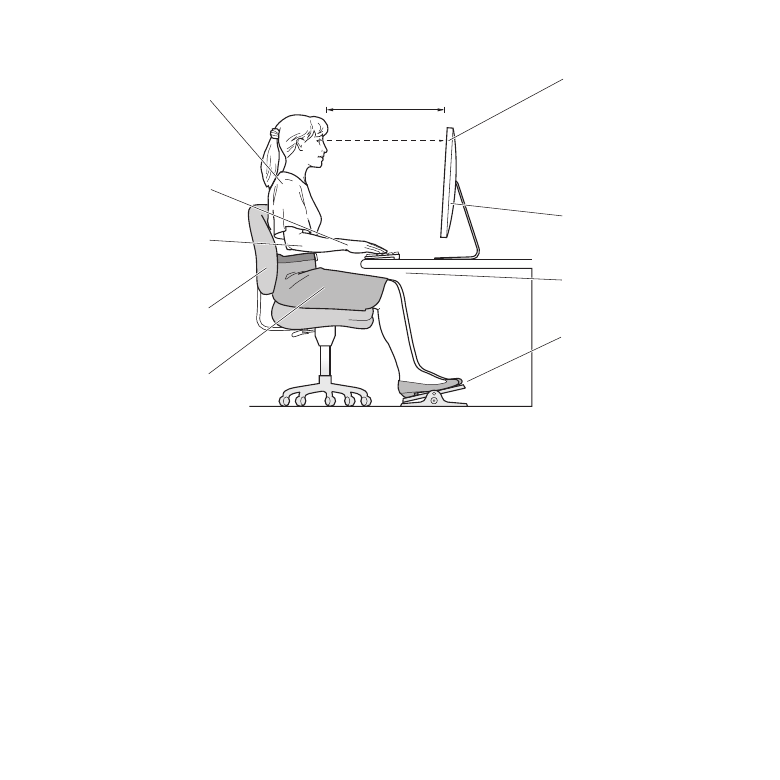
Dépannagedumoniteur
Avant d’effectuer les étapes ci-dessous, vérifiez que votre ordinateur est allumé, que
le moniteur est branché sur une prise secteur mise à la terre, que tous les câbles sont
correctement branchés entre votre ordinateur et le moniteur et que l’ordinateur n’est
pas en mode veille.
30
Français
Si aucune image n’apparaît à l’écran :
Â
Vérifiez à nouveau que les câbles et les connecteurs sont correctement branchés sur
l’ordinateur et le moniteur.
Â
Assurez-vous que votre ordinateur est allumé et non en mode veille. Si le couvercle
de votre MacBook Pro est fermé, utilisez le clavier ou la souris externe pour réactiver
le MacBook Pro.
Â
Débranchez le cordon d’alimentation du moniteur de la prise murale, patientez
quelques minutes, puis rebranchez-le.
Â
Réinitialisez la PRAM en redémarrant votre ordinateur tout en maintenant les touches
Commande (x), Option, P, et R enfoncées jusqu’à ce que vous entendiez le signal de
démarrage une seconde fois.
Si l’écran n’est pas suffisamment éclairé :
Â
Vérifiez que les commandes de luminosité du moniteur sont correctement réglées.
Sélectionnez le menu Pomme ()> Préférences Système, puis cliquez sur Moniteurs.
Faites glisser le curseur pour régler la luminosité.
Â
Si les couleurs s’affichant sur le moniteur sont trop saturées ou sont incorrectes, il
peut s’avérer judicieux de l’étalonner. Ouvrez les préférences Moniteurs, cliquez sur
l’onglet Couleur, puis sur Étalonner et suivez les instructions.
Si votre MacBook Pro ne se recharge pas :
Assurez-vous que le connecteur MagSafe de votre moniteur est correctement branché
sur le port secteur MagSafe de votre MacBook Pro.
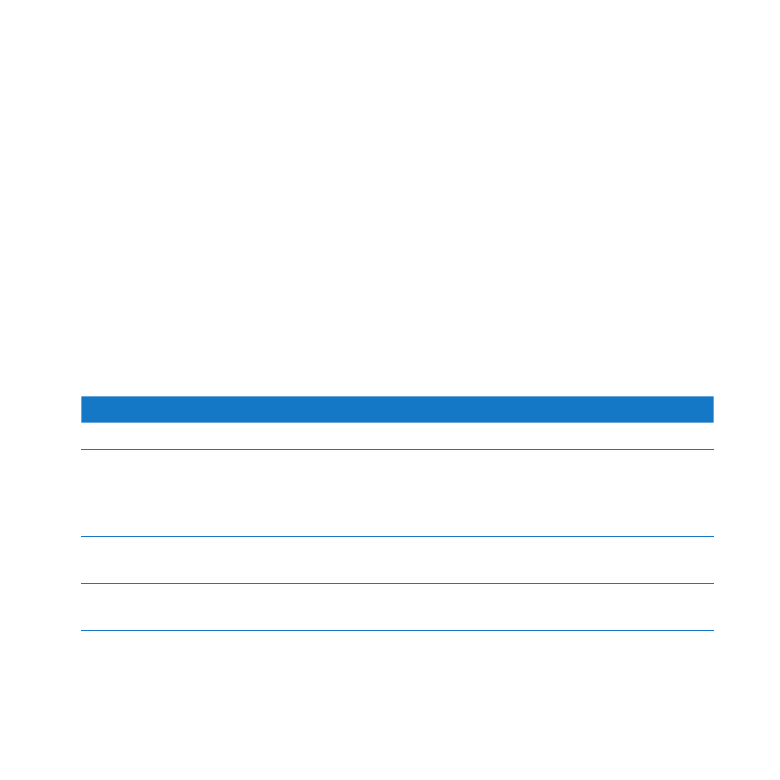
31
Français
Si la caméra FaceTime HD, le micro, le système de haut-parleurs ou les ports intégrés
au moniteur ne fonctionnent pas :
Assurez-vous que le câble Thunderbolt du moniteur est correctement branché sur le port
Thunderbolt de votre ordinateur. La caméra, le micro, le système de haut-parleurs et les
ports du moniteur ne fonctionnent que lorsque ce câble est connecté à votre ordinateur.
Autres informations de dépannage
D’autres renseignements concernant le dépannage sont disponibles sur le site web
d’assistance des moniteurs à l’adresse www.apple.com/fr/support/displays.